Cómo hacer una copia de seguridad de la clave de recuperación de BitLocker en Windows 11 y por qué
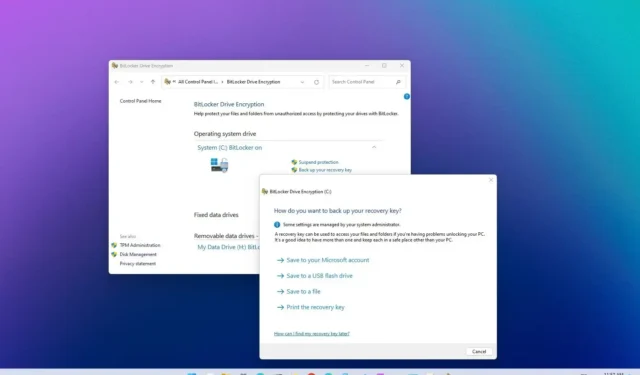
En Windows 11 , puede crear una copia de seguridad de la clave de recuperación de BitLocker y, en esta guía, aprenderá cómo y por qué debe hacerlo. BitLocker es una función de seguridad disponible en las ediciones Windows 11 Pro, Enterprise y Education que le permite usar el cifrado en una unidad para proteger sus datos del acceso no autorizado a sus documentos, imágenes y cualquier dato que pueda tener en el dispositivo.
Por lo general, debe habilitar BitLocker manualmente . Sin embargo, puede venir preconfigurado por el fabricante, y Windows 11 también puede activar la función de seguridad automáticamente durante una instalación limpia en computadoras portátiles y tabletas, y en estos casos, no tendrá una copia de seguridad de la clave de recuperación. Aunque es conveniente usar BitLocker por sus beneficios de seguridad, también causa pesadillas si algo le sucede al sistema y no puede acceder a la unidad.
Recientemente, configuré una computadora portátil con múltiples instalaciones para tener acceso a diferentes versiones de Windows 11 desde los canales disponibles en el programa Windows Insider y, de repente, un día, encendí la computadora portátil solo para encontrar el mensaje «BitLocker necesita su clave de recuperación para desbloquee su controlador porque la política de arranque seguro ha cambiado inesperadamente « mensaje. Sin embargo, ni siquiera sabía que la unidad estaba encriptada. Entonces, busqué en las claves de recuperación de las que hice una copia de seguridad en el pasado, pero no pude encontrar la clave para desbloquear el dispositivo. Dado que el propósito de BitLocker es proteger los datos del disco, es (casi) imposible eludir la protección con la clave de recuperación.
Como la computadora portátil no tenía ningún archivo personal, decidí borrar el sistema y comenzar de cero. Sin embargo, dado que siempre puede encontrar problemas inesperados con su computadora, siempre se recomienda verificar y hacer una copia de seguridad de las claves de recuperación de BitLocker mientras aún tiene acceso al sistema.
Esta guía le guiará a través de los pasos para hacer una copia de seguridad de sus claves de recuperación de BitLocker en Windows 11.
Copia de seguridad de la clave de recuperación de BitLocker en Windows 11
Para crear una copia de seguridad de la clave de recuperación de BitLocker en Windows 11, siga estos pasos:
-
Abra Configuración en Windows 11.
-
Haz clic en Sistema .
-
Haga clic en la pestaña Almacenamiento .
-
En la sección «Administración de almacenamiento», haz clic en Configuración avanzada de almacenamiento .
-
Haga clic en la configuración «Discos y volúmenes» .
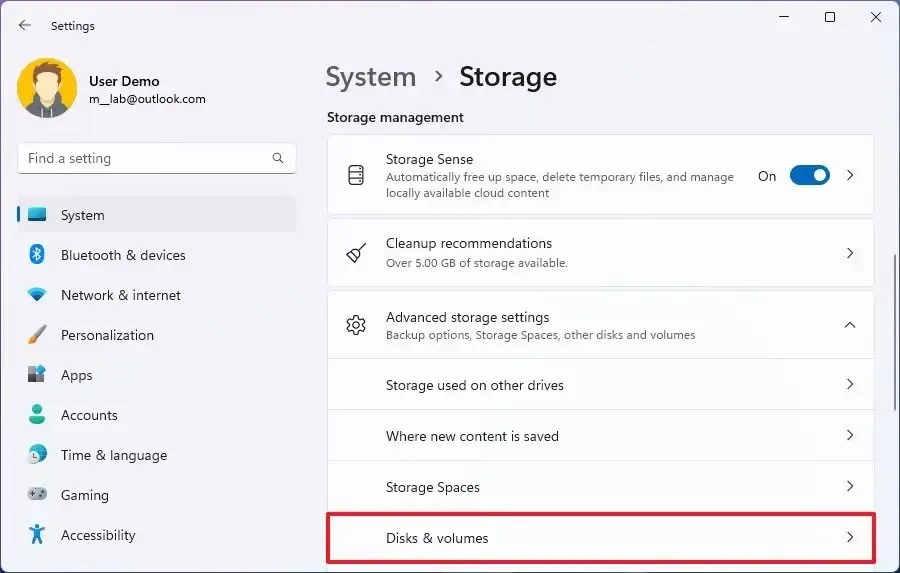
-
Haga clic en el disco duro con la partición de instalación de Windows 11.
-
Haga clic en el botón Propiedades de la unidad «C».
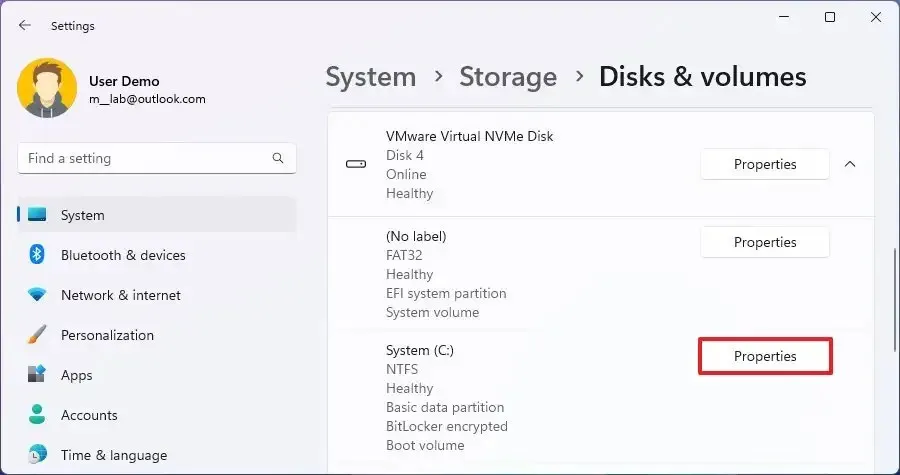
-
Haga clic en la opción «Desactivar BitLocker» .
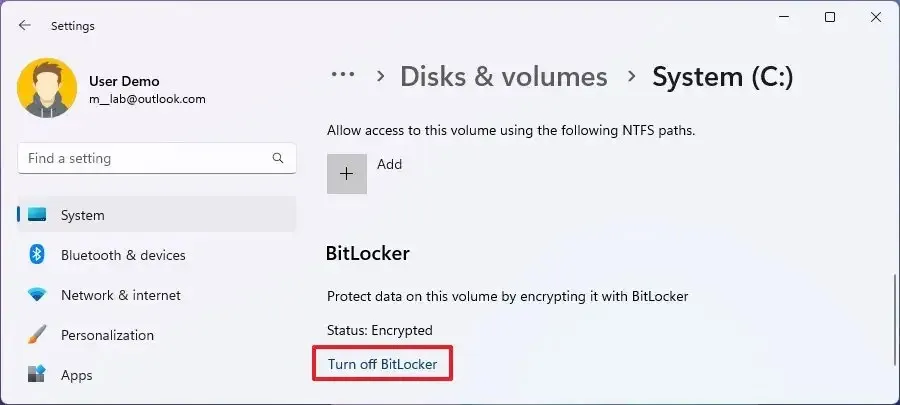
-
En la sección «Unidad del sistema operativo», haga clic en la opción «Hacer una copia de seguridad de su clave de recuperación» .
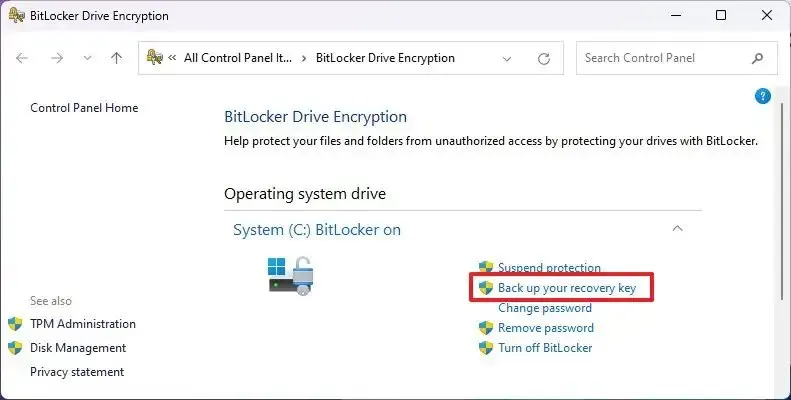
-
Elija la opción para exportar la clave de recuperación de BitLocker. Por ejemplo, «Guardar en su cuenta de Microsoft».
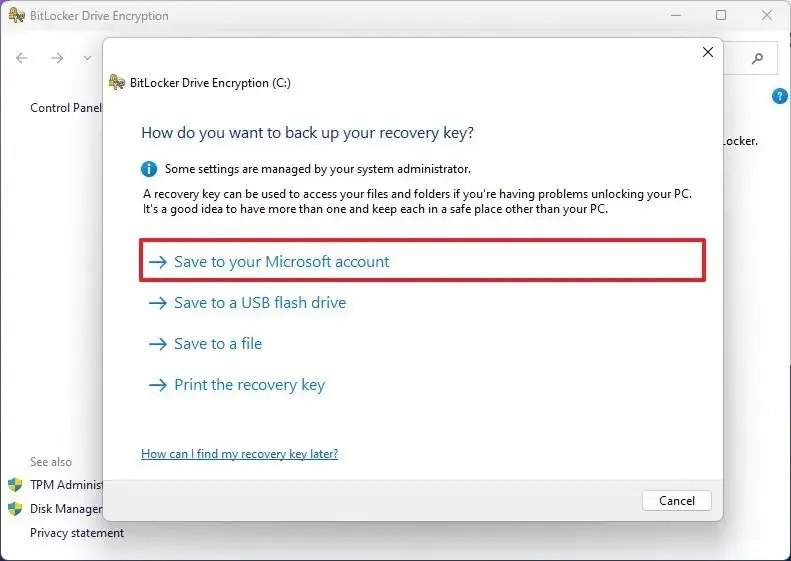
-
Continúe con las instrucciones en pantalla (si corresponde).
-
Haga clic en el botón Finalizar .
Una vez que complete los pasos, el sistema exportará la clave de recuperación, que luego puede usar para desbloquear la unidad después de una falla de la computadora o cambios inesperados en la configuración de Arranque seguro.
Si es posible, elija una opción, como la de guardar la clave en su cuenta de Microsoft, y luego vuelva a ejecutar el asistente y seleccione una opción diferente, como exportar a un archivo o imprimir la clave de recuperación para tener múltiples formas de recuperación.



Deja una respuesta